Come selezionare Stampa di qualità bozza in Excel 2010
I fogli di calcolo altamente personalizzati in Microsoft Excel spesso passano attraverso diverse versioni prima di essere finalizzati e pronti per essere utilizzati o visualizzati dal pubblico previsto. Il processo di finalizzazione di un foglio di lavoro può spesso includere aggiustamenti o revisioni che sono più facili da eseguire quando il foglio di calcolo viene visualizzato su carta, anziché sullo schermo di un computer. Ma se il foglio di calcolo include molta grafica o colore, potresti essere preoccupato di sprecare molto inchiostro.
Excel 2010 ha una funzione chiamata "Qualità bozza" che ti permetterà di stampare il tuo foglio di calcolo senza alcuna delle grafiche incluse nella pagina. La nostra guida di seguito ti mostrerà dove trovare questa impostazione e attivarla.
Che cos'è la qualità bozza in Excel 2010 e come si attiva?
I passaggi seguenti imposteranno il foglio di lavoro Excel corrente per la stampa con qualità bozza. Ciò significa che il foglio di lavoro verrà stampato più velocemente e utilizzerà meno inchiostro. Excel esegue ciò non stampando la grafica o alcuni elementi del foglio di lavoro, come linee della griglia o colori di riempimento. L'opzione di qualità bozza viene utilizzata al meglio quando, come suggerisce il nome, è sufficiente stampare una bozza del foglio di lavoro, sia perché è più facile lavorare con una versione stampata del foglio di calcolo, sia perché si desidera ridurre al minimo quantità di inchiostro che usi, ci sono molti buoni usi per questa opzione.
Passaggio 1: apri il foglio di lavoro in Microsoft Excel 2010.
Passaggio 2: fare clic sulla scheda Layout di pagina nella parte superiore della finestra.

Passaggio 3: fare clic sul pulsante Imposta pagina nell'angolo in basso a destra della sezione Imposta pagina della barra multifunzione di Office.
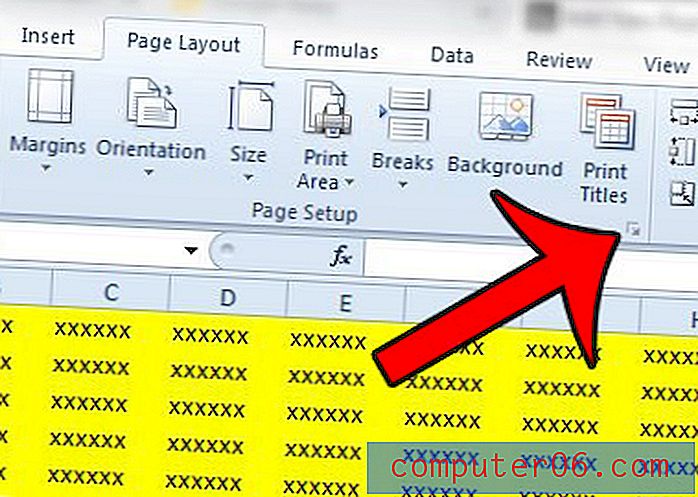
Passaggio 4: fare clic sulla scheda Foglio nella parte superiore della finestra Imposta pagina .
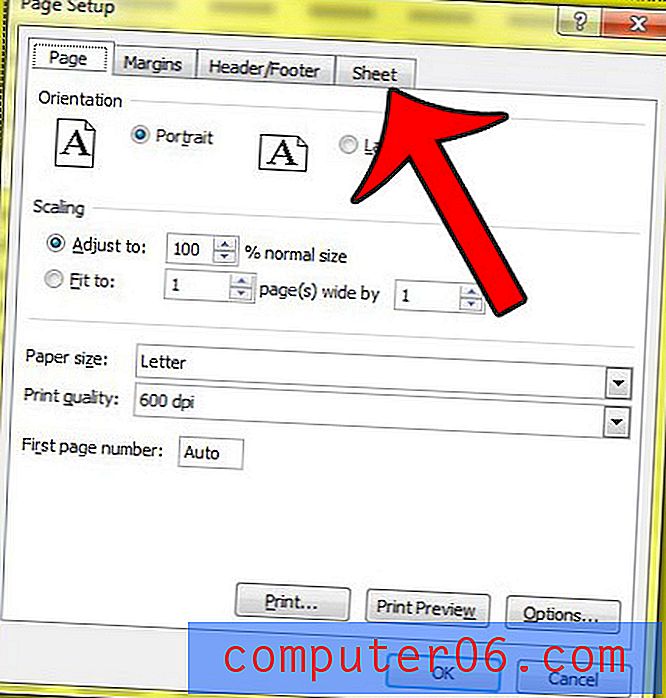
Passaggio 5: selezionare la casella a sinistra di Qualità bozza, quindi fare clic sul pulsante OK nella parte inferiore della finestra.
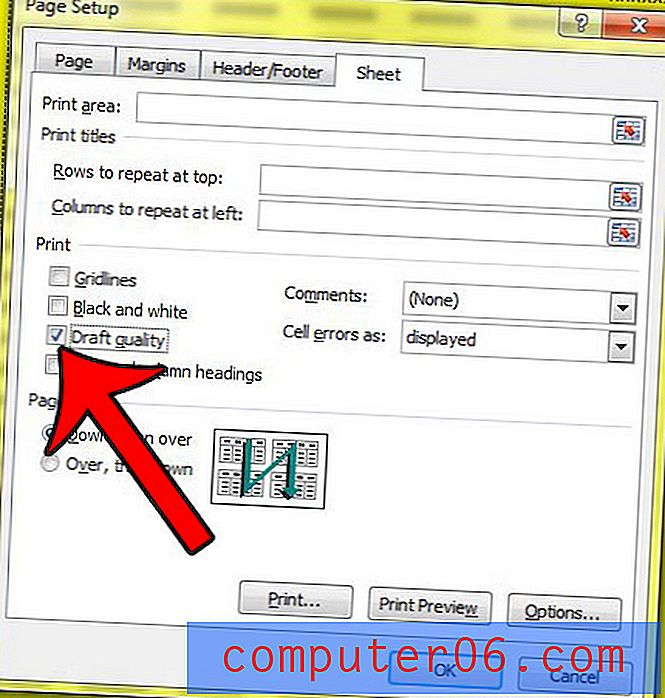
Se devi stampare il foglio di calcolo per condividerlo con compagni di squadra o colleghi e ne hai bisogno per includere elementi grafici e fogli, ricorda di tornare a questo menu e disattivare l'opzione "Qualità bozza".
Se stai cercando altri modi per migliorare i tuoi fogli di calcolo Excel stampati, consulta la nostra guida per una migliore stampa in Excel. Esistono molte semplici impostazioni in Excel che possono ridurre al minimo la quantità di inchiostro e carta utilizzata, migliorando al contempo i fogli di calcolo sulla carta.



